Dans le monde d’aujourd’hui, il est presque inévitable d’arrêter d’utiliser les SMS, que ce soit pour des raisons personnelles ou professionnelles. La messagerie est un excellent moyen de contacter vos collègues, amis et famille. Grâce aux applications de messagerie préinstallées sur tous les appareils mobiles, vous pouvez facilement rester en contact tout en ayant un historique de conversations organisé.
Plus besoin d’essayer de me souvenir de ce qui a été dit il y a quelques jours. C'est facile quand tout est là ! Cependant, tendre constamment la main à son téléphone peut être une source d’irritation. En conséquence, de nombreuses personnes préfèrent lire des messages texte en ligne sur les grands écrans de leur ordinateur. Continuez à lire cet article pour apprendre à lire des messages texte en ligne.
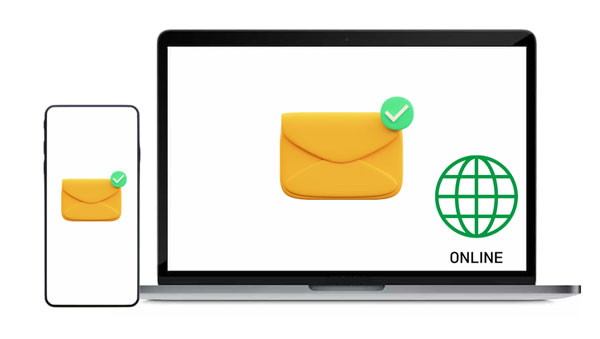
"Puis-je accéder à mes messages texte en ligne ? Je désire vraiment un moyen simple et sécurisé de lire mes messages texte en ligne." Peut-être cherchez-vous également un moyen de lire vos messages texte en ligne. Alors vous êtes au bon endroit. Ce guide vous montrera quelques méthodes pour accéder aux messages texte en ligne :
Vous ne connaissez pas encore Messages pour le Web ? Cette fonctionnalité pratique est l'application officielle de Google pour envoyer des SMS. Après vous être connecté au client Web, vous pouvez accéder à tous vos messages texte depuis n'importe quel ordinateur ! De plus, tout semble exactement normal car cela reflète ce que vous voyez sur votre appareil mobile. Des conversations de groupe et privées sont également possibles avec cette application puissante (bien que des frais d'opérateur puissent s'appliquer). Pour un guide détaillé sur la façon de commencer aujourd’hui, suivez ces étapes simples :
Conditions requises pour utiliser les messages de Google pour le Web :
Si toutes les conditions ci-dessus sont remplies, vous devez suivre les étapes simples ci-dessous pour vérifier les messages texte en ligne avec Messages pour le Web :
Étape 1 : Téléchargez et installez l'application « Messages by Google » sur votre téléphone et faites-en l'application de messagerie par défaut.
Étape 2 : Lancez l'application et suivez les instructions simples à l'écran pour terminer sa configuration.
Étape 3 : Appuyez sur l'icône à trois points et cliquez sur l'option « Message pour le Web » > « Scanner de code QR ». Après cela, un code QR apparaîtra sur votre écran.
Étape 4 : Vous pouvez maintenant utiliser votre navigateur Web pour visiter la page d'accueil de Messages pour le Web et localiser un code QR facilement lisible. Scannez le code QR qui apparaît et profitez de la connexion des deux appareils pendant que vous consultez des messages texte en ligne. Vous pouvez désormais lire toutes vos conversations depuis l'écran de l'ordinateur.
Étape 5 : Appuyez sur n’importe quelle conversation et affichez-la. Vous pouvez supprimer n'importe quel message, lancer un nouveau dialogue ou profiter de fonctionnalités supplémentaires.
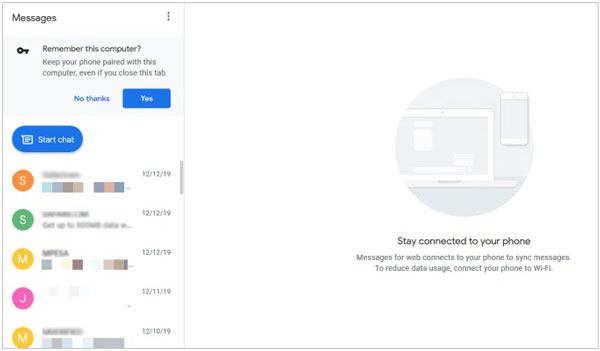
Lire la suite : Comment envoyer des vidéos volumineuses sur Android sans tracas
MySMS est une application multiplateforme très polyvalente permettant de gérer les messages texte sur les smartphones, les tablettes et les ordinateurs. Comme son nom l'indique, il facilite la synchronisation des SMS sur les téléphones portables, les tablettes et tous les autres appareils exécutant différents systèmes d'exploitation. Les utilisateurs de MySMS peuvent facilement envoyer des SMS entre leurs différents clients via Internet. Cette application vous permet de bénéficier d'un accès régulier aux services de messagerie SMS standard couramment utilisés par les appareils portables.
Suivez les étapes simples ci-dessous pour savoir comment consulter les messages texte en ligne à l'aide de MySMS :
Étape 1 : Commencez le processus en téléchargeant et en installant l'application MySMS depuis iTunes ou Google Play Store.
Étape 2 : Créez un compte MySMS et connectez-vous en utilisant les informations de compte correctes.
Étape 3 : Enfin, rendez-vous sur la page MySMS et vous constaterez que tous vos contacts et messages texte ont été synchronisés avec succès. Désormais, ils sont facilement consultables.
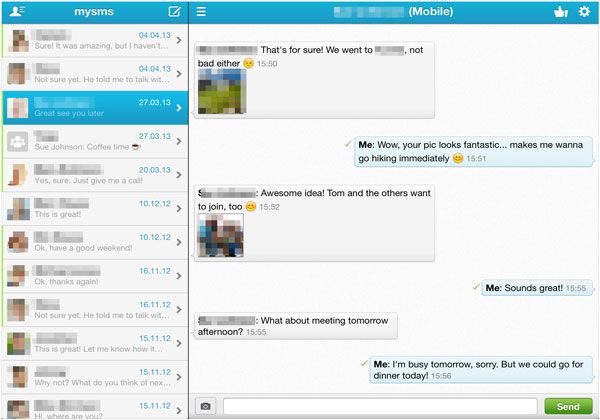
Verizon Messages est une plate-forme de messagerie fiable qui permet de rester facilement connecté avec les autres, quel que soit l'appareil que vous utilisez. L'installation de l'application sur votre Android ou iPhone vous donne accès à son client Web, vous permettant d'envoyer et de recevoir facilement des messages depuis votre PC. Grâce à Verizon Messages, rester en contact n'a jamais été aussi simple.
Suivez les étapes simples ci-dessous pour savoir comment afficher les messages texte en ligne à l'aide de Verizon :
Étape 1 : Téléchargez et installez l'application Verizon Messages depuis l'App Store ou le Google Play Store sur votre smartphone si ce n'est pas déjà fait.
Étape 2 : Appuyez sur le bouton « Démarrer la messagerie » et suivez les instructions simples à l'écran pour configurer rapidement votre compte. Après cela, vous pourrez commencer à discuter avec toute personne figurant sur votre liste de contacts.
Étape 3 : Vous devez vous connecter à votre compte Verizon pour utiliser la fonction de SMS en ligne de Verizon.
Étape 4 : Dirigez-vous vers l'option « Plus » après vous être connecté à votre compte et appuyez sur le bouton « Texter en ligne » pour voir toutes vos conversations.
Étape 5 : Pour lire les messages existants, cliquez sur n'importe quelle conversation. Appuyez sur l'icône " Composer un nouveau message " pour démarrer une toute nouvelle conversation.
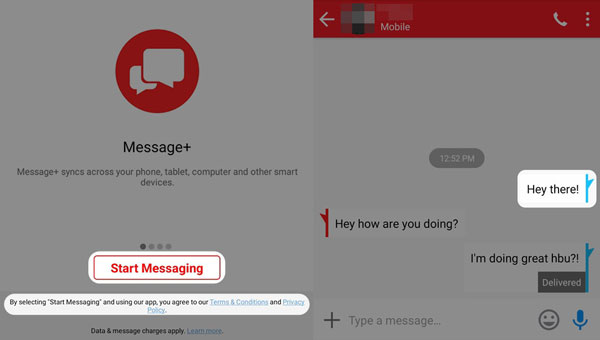
Je suppose que vous aimez : il est facile d'exporter et d'enregistrer des messages texte d'Android au format PDF . Toutes les astuces sont ici.
MightyText est l'une des applications les meilleures et les plus fiables que vous pouvez utiliser pour lire gratuitement les messages texte de quelqu'un d'autre en ligne. C'est une excellente plateforme qui vous permet de suivre plusieurs conversations à la fois. MightyText a révolutionné la façon dont vous gérez les textes avec son client Web facile à utiliser, vous permettant de répondre facilement à tous vos besoins de messagerie sans décrocher votre téléphone.
Si vous êtes prêt à lire gratuitement les messages texte de quelqu'un d'autre en ligne, voici les étapes simples que vous devrez suivre :
Étape 1 : Vous devez télécharger et installer l'application MightyText sur votre appareil Android pour commencer.
Étape 2 : Lancez l'application MightyText sur votre téléphone et connectez-vous à votre compte. Créez un nouveau compte si vous n'avez pas de compte.
Étape 3 : Rendez-vous sur le site Web MightyText et cliquez sur le bouton « Obtenir l'application ». Ensuite, téléchargez et installez l'extension MightyText Chrome et connectez-vous.
Étape 4 : Vous allez maintenant commencer à recevoir des notifications sur le bureau des messages que vous recevrez.
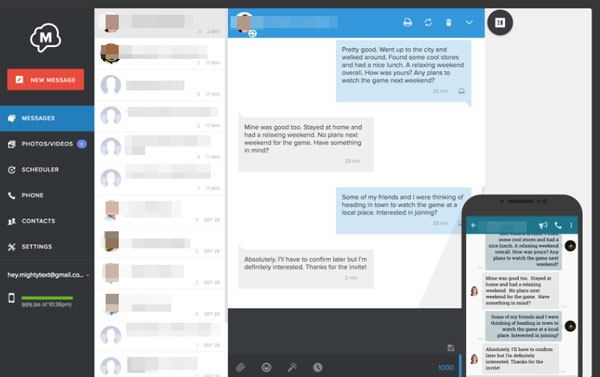
Êtes-vous un utilisateur d'iPhone à la recherche d'un moyen de lire facilement les messages texte de votre iPhone en ligne sur votre Mac ? Cherchez pas plus loin! La fonction de synchronisation iCloud d'Apple est la solution parfaite et vous permet d'accéder sans effort à tous vos messages texte via n'importe quel appareil connecté à iCloud. C'est un processus simple. Il vous suffit de configurer iCloud et de lire tous les messages texte en ligne sans tracas ! Vous n'avez pas besoin de garder votre iPhone en main toute la journée pour envoyer et recevoir des messages pendant la journée de travail. Non seulement vous pouvez visualiser d’anciennes conversations, mais il est désormais possible d’en créer de nouvelles depuis votre bureau.
Quelles sont les exigences:
Suivez le guide étape par étape pour lire les iMessages en ligne à l'aide d'iCloud :
Étape 1 : Lancez l'application Paramètres sur votre iPhone. Appuyez sur le bouton " iCloud " et activez l'onglet pour les messages.
Étape 2 : Ouvrez l'application de messagerie de votre Mac et appuyez sur l'option " Préférences ".
Étape 3 : Sélectionnez l'option « Activer les messages dans iCloud » sous l'onglet iMessage. Désormais, vous pouvez envoyer et recevoir des messages via iCloud directement depuis votre appareil Mac.
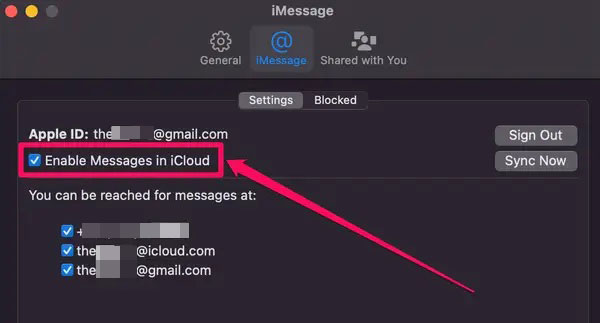
Si vous souhaitez le moyen le plus simple de lire des textes en ligne, AirDroid Web est la meilleure solution. Il crée une connexion virtuelle entre votre appareil mobile et votre navigateur Web afin que vous puissiez gérer les SMS, les appels et autres alertes téléphoniques via votre clavier ! Ce programme se distingue des autres outils car il est en harmonie avec iOS et Android. De plus, il n'est pas nécessaire de télécharger des extensions ou des applications sur votre PC.
Vous trouverez ci-dessous un bref aperçu des étapes pour lire des messages texte en ligne à l'aide d'AirDroid Web :
Étape 1 : Pour commencer, vous devez télécharger l'application AirDroid Personal, l'installer sur votre smartphone et vous connecter à votre compte.
Étape 2 : Accédez au bouton « Moi », appuyez sur l'option « Sécurité et télécommande » et basculez l'option « Desktop Notif. » sur l'état « ON ».
Étape 3 : Après cela, revisitez « Mes appareils » et appuyez sur l'icône de numérisation à côté de « AirDroid Web ». Un code QR devrait apparaître sur votre écran.
Étape 4 : Ensuite, accédez à « AirDroid Web » et scannez le code QR à l'aide de votre application téléphonique pour relier les deux appareils. À partir de là, vous pouvez gérer tous les messages et notifications via une fenêtre de navigateur Web.

Si vous recherchez le meilleur moyen de lire des messages texte en ligne rapidement, sans effort et en toute sécurité, alors un logiciel professionnel est ce dont vous avez besoin. Vous trouverez ci-dessous un guide expliquant comment lire les messages SMS à l'aide de votre ordinateur .
Êtes-vous un utilisateur Android et souhaitez apprendre à vérifier les messages texte sur votre ordinateur Windows ou Mac ? Vous pouvez utiliser une application tierce telle que Samsung Messages Backup pour lire vos messages sur le grand écran de votre ordinateur. Ce logiciel est puissant et permet aux utilisateurs d'Android de gérer facilement leurs messages. Il vous permet également de lire, supprimer, transférer et répondre aux messages de votre téléphone sur un ordinateur.
En plus de cela, vous pouvez exporter vos messages Android sur votre PC dans des formats tels que CVS, HTML, XML, .TXT et .BAK. Vous n'avez besoin que d'un simple clic pour accéder à toutes vos précieuses discussions sur votre ordinateur. Cette application prend également en charge d'autres types de données, tels que les photos, la musique, les vidéos, les contacts, les messages, etc. Un avantage supplémentaire de cette application est qu'elle est compatible avec presque toutes les versions d'Android.
- Permettre à ses utilisateurs de lire leurs messages à l'aide de leur ordinateur.
- Permettez à ses utilisateurs de gérer les SMS , les journaux d'appels, les vidéos, les livres et bien plus encore.
- Prise en charge de la sauvegarde et de la restauration des données des appareils Android .
- Importez et exportez des fichiers Android sur un ordinateur.
- Les utilisateurs peuvent supprimer, ajouter, modifier et transférer des contacts et des SMS sur l'ordinateur.
Téléchargez ce logiciel pour lire tous les messages texte sur un ordinateur.
Étape 1. Installez le logiciel
Lancez le gestionnaire de messages Android après l'avoir installé sur votre ordinateur. Utilisez un câble USB pour connecter votre téléphone Android à l'ordinateur. Activez le mode de débogage USB et attendez que l'application reconnaisse votre appareil. Cliquez sur la fenêtre contextuelle « Autoriser » qui apparaît dans le coin droit du bouton de l'écran de votre appareil. La connexion sera effectuée.

Étape 2. Sélectionnez l'option SMS
Vous pouvez voir toutes les catégories de fichiers dans la barre latérale gauche. Appuyez sur l'icône " SMS " pour ouvrir une fenêtre avec tous les messages texte disponibles. Vous pouvez désormais consulter les SMS de votre téléphone Android sur votre ordinateur.
Étape 3. Gérez vos messages texte
Vous pouvez désormais interagir facilement avec vos messages texte grâce aux fonctionnalités du menu supérieur. Vous pouvez supprimer n'importe quelle conversation ou même répondre à n'importe quel message.

Peut-être avez-vous besoin de : Impression rapide de messages texte pour le tribunal à partir de votre téléphone Android et de votre iPhone
Vous vous demandez s’il est possible de lire les messages texte de l’iPhone en ligne ? Oui, lire vos iMessages sur le grand écran de votre ordinateur est possible, mais vous aurez besoin d'un outil professionnel. iOS Data Manager est une application fiable et puissante qui permet aux utilisateurs de lire sans effort les messages de leur appareil iOS. Vous pouvez également effectuer plusieurs autres activités de gestion de messages en utilisant cette technologie de pointe, comme sauvegarder les SMS d'iOS sur un ordinateur .
- Permettre à ses utilisateurs de lire les messages texte de l'iPhone sur leur ordinateur.
- Transférer des fichiers de leur iPhone vers leur ordinateur.
- Ses utilisateurs peuvent supprimer les messages indésirables de l'appareil à l'aide d'un ordinateur.
- Les utilisateurs peuvent enregistrer les messages texte de leur iPhone sur leur ordinateur dans des formats tels que CSV, TEXT et HTM.
- Transférez sans effort de la musique , des vidéos, des photos, des contacts et bien plus encore d'un iPhone vers un ordinateur.
Téléchargez ce gestionnaire de données sur votre ordinateur.
Étape 1 : Commencez le processus en téléchargeant et en installant le programme de gestion iOS. Connectez ensuite votre appareil iOS à l'ordinateur via USB.
Étape 2 : Appuyez sur « Confiance » sur votre iPhone si vous y êtes invité. Ensuite, le logiciel reconnaîtra votre appareil mobile et analysera les données.

Étape 3 : Choisissez l'option " Messages " et accédez à iMessages sur l'ordinateur. Si nécessaire, vous pouvez les exporter sur votre ordinateur pour les sauvegarder.
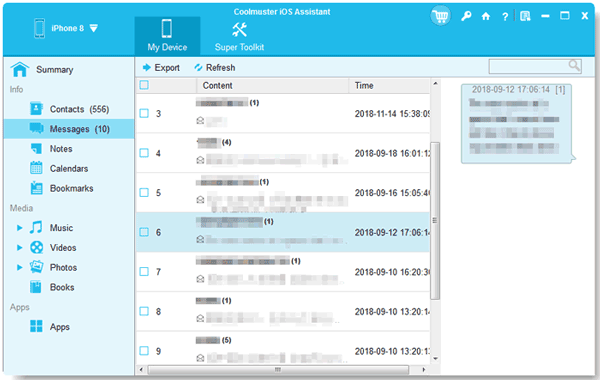
Vous vous demandez si vous pouvez consulter vos SMS en ligne ? Oui, c’est simple comme bonjour, grâce à la technologie de pointe disponible à l’ère numérique. Les méthodes décrites dans cet article vous aideront à apprendre à lire des messages texte en ligne. Si vous souhaitez lire et gérer vos messages texte sur un ordinateur, Samsung Messages Backup et iOS Data Manager sont les solutions les plus adaptées aux utilisateurs Android et iOS. Ils sont hautement compatibles respectivement avec la plupart des appareils Android et iOS.
Articles Liés
Exportez facilement des messages texte d'Android vers PDF (Tutoriel avancé
Comment envoyer du texte à plusieurs contacts sans message de groupe sur Android
Transférer des messages texte sur des appareils Android avec 4 approches simples
Supprimer définitivement les messages texte supprimés sur les appareils Samsung
Enregistrez Samsung Notes avec 5 méthodes utiles
Quelle est la meilleure application de récupération WhatsApp ? Jetez un oeil à ces options
Copyright © samsung-messages-backup.com Tous droits réservés.